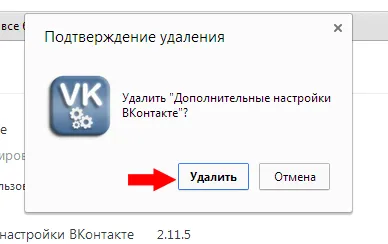Extensions Google Chrome - Némó és az alkalmazások telepítését a böngésző
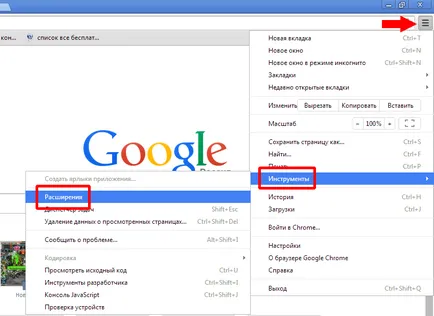
Gyakorlunk az oldalon a meglévő alkalmazásokat. Az én esetemben ez már telepítve van kiterjesztés - „dokumentumok a Google 0,7». Válaszd a „További bővítmények” sort.
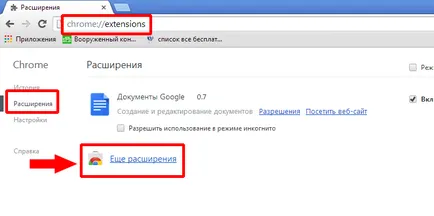
A bal oldali ábra a menüből válassza ki a témát alkalmazást, az alapértelmezett beállítás a „bővítmények” részben, hogy lépjünk le kényelmesen használható az egér kerék. A jobb oldalon látható az alkalmazásokat, attól függően, hogy népszerűsége.
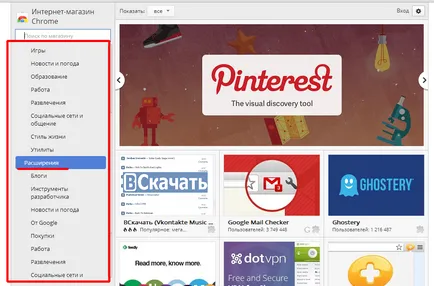
Ha lebeg az egeret egy sem, az alkalmazást logo változik egy rövid leírást az intézkedés alkalmazása (vagy a bejelentést az alkalmazás). Látni fogja, egy kék gombot a telepítési útmutatónak költség.
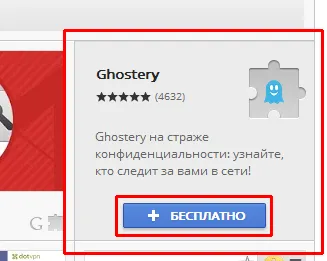
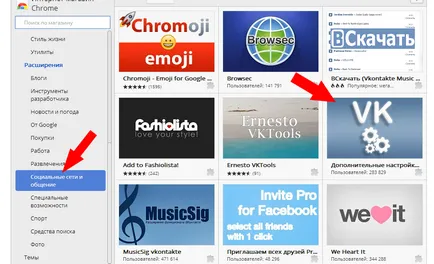
Az egér mozgatása közben történő alkalmazásáról szóló, a logó változott leírást, majd kattintson letölteni. Kattintson a gombra, „szabad”.
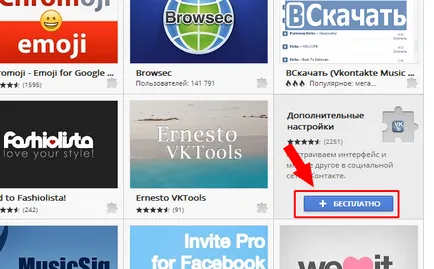
Ha nem, kattintson a gombra, és egy másik helyen a kiválasztott alkalmazást, akkor megnyílik egy oldal, a teljes leírást a kérelmet. Ezen az oldalon lehet olvasni más felhasználók véleményére és megismerjék hasonló termékek. Az alkalmazás telepítéséhez, a jobb felső sarokban az ismerős gombot a felirat „szabad”.
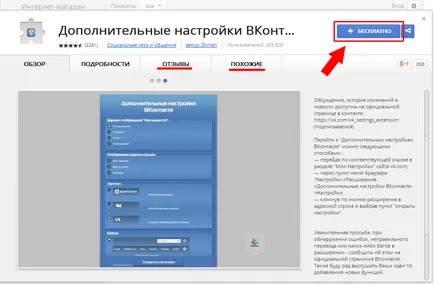
Megerősítik a telepítéshez, kattintson a „Hozzáadás” gombra.
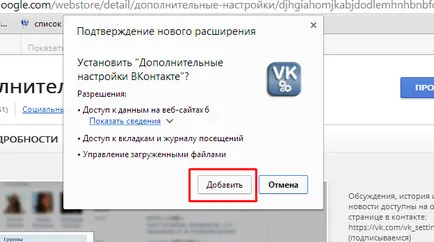
Van egy új gomb, és egy üzenet doboz a telepítést. De akkor az ikon eltűnik.
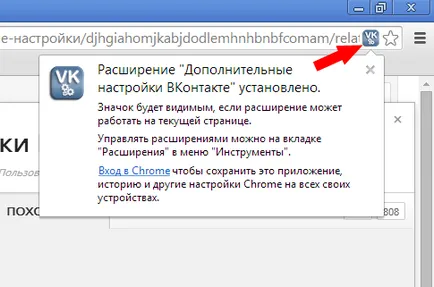
Ismét belépünk a terjeszkedés, a „Beállítások” gombot, a „Tools” és a „Extensions”.
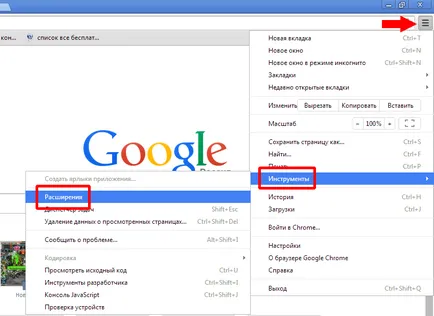
Most az alkalmazásokat, amelyeket a „Advanced Settings”. Megismerkedni a működését az alkalmazást, kattintson az aktív link a „Beállítások”, amely alkalmazása mellett.
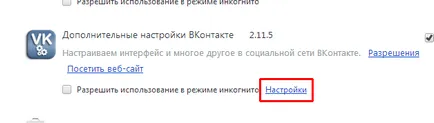
Az új ablakban, vannak további beállításokat, ellenőrizze a működését a program. Tudom megváltoztatni a gomb „Like” bármely más napon, majd nyomja meg a „Mentés” gombra.
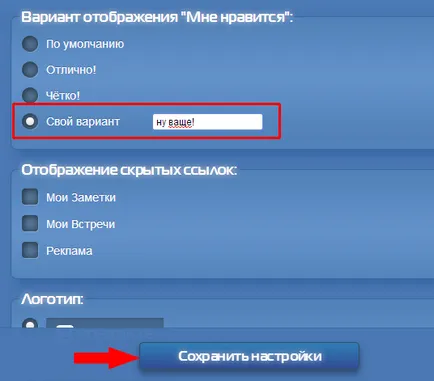
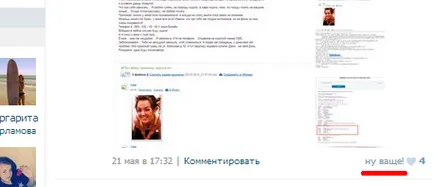
Ahhoz, hogy távolítsa el bővítmények ismét menj a „Beállítások”, válassza ki a „Tools”, és az almenüben válassza a „Extensions”.
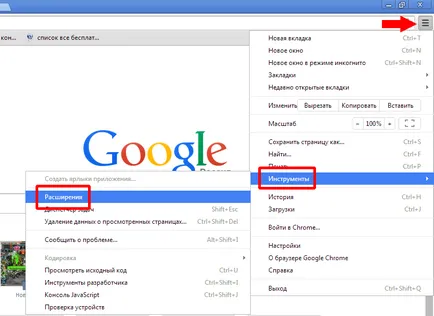
A jogot az egyes bővítmények egy bekapcsoló gomb - ha eltávolítja a jelölőnégyzetet, akkor a bővítmény nem aktív, azaz kikapcsol. És a gomb mellett a kuka ikonra, ha megnyomja ezt a gombot, az alkalmazás törlődik.
Megjelenik egy ablak, hogy tisztázza a szándékait, hogy távolítsa el, ha nem meggondolja magát törölni, kattintson a „Törlés” gombra.